Cómo prestar tu iPhone a tu cuñado esta Nochevieja de forma segura
Hace un tiempo ya hablamos del modo invitado que tienen los teléfonos Android. Esto nos permite prestar nuestros dispositivos a otras personas sin comprometer nuestros datos personales y mantener la privacidad de su contenido. ahora también podemos hacer uso de esta función en el iPhone, te contamos como.
Crear un modo de invitado en iPhone
Realmente no es una opción como tal dentro de las opciones de configuración del iPhone, pero usando la función de concentración, podemos limitar el acceso no solo a aplicaciones, notificaciones y otras funciones. No es habitual prestar nuestros dispositivos a menos que sea una emergencia o por un tiempo limitado mientras les mostramos algún contenido que nos interese ver. Una función que desde hace mucho tiempo ya se puede utilizar en dispositivos Android y que ha llegado recientemente a los smartphones de Apple, a través de la última versión de su sistema operativo iOS 15. Para acceder a él, nuestro teléfono debe tener la última versión. Y siga estos pasos para habilitarlo.
Una de las novedades más destacadas de la nueva versión de iOS es la implementación del modo de concentración. De lo que ya hablamos en su momento y desde el que podemos gestionar el uso de nuestros dispositivos, pudiendo configurarlo para desconectarlo y poder concentrarnos. Entre los aspectos que podemos encontrar en este modo están los ajustes de no molestar, descansar, tiempo libre y trabajo. Dar permiso o no a nuestro teléfono para recibir notificaciones solo de las aplicaciones y personas permitidas.
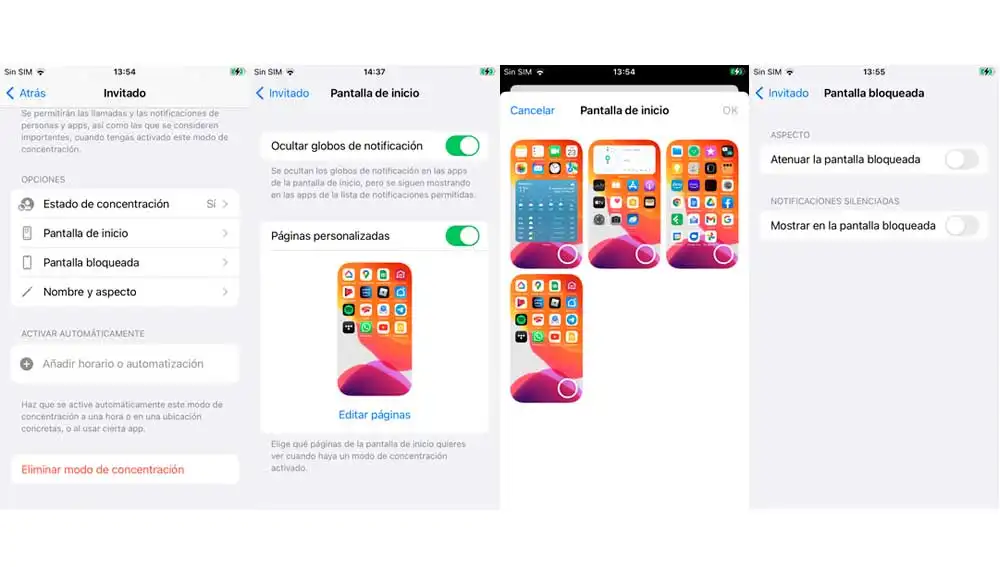
Vamos a crear nuestro propio modo invitado usando el menú de concentración, te diremos cómo:
- Para ello debemos ir a los ajustes del teléfono y acceder «concentración«Desde aquí, haga clic en»personalizado”, Por último, haga clic en el icono de la «+» ubicado en la esquina superior derecha.
- Luego, en la siguiente pantalla ¿En qué te quieres enfocar? Seleccionamos «personalizado“Luego de personalizar el nuevo modo, asignándole un nombre y un emoji, debemos configurar las opciones para recibir llamadas y notificaciones. En ambas opciones marcaremos”no permitir ninguno”.
- Una vez hemos creado nuestro modo personalizado podemos configurar los contenidos a los que nuestro invitado tendrá acceso, pinchando sobre el modo que hemos creado accedemos a las opciones de configuración:
- Este es el momento de activar el opción de invitado en nuestro teléfono, moviendo el botón deslizante a la posición activa.
- Para limitar el acceso a aplicaciones y otras funciones desde la pantalla de inicio, haga clic en esta opción para mostrar las opciones: «ocultar globos de notificación”No se mostrará ninguna notificación en esta pantalla. En páginas personalizadas, si disponemos de varias páginas podemos seleccionar la que nos parezca más adecuada, pudiendo crear una sin ningún tipo de icono ni acceso directo. Limitando así el acceso a cualquier aplicación o función. De esta manera, tampoco podrá acceder a la biblioteca de aplicaciones.
- Desde «pantalla bloqueada”El aspecto se puede variar atenuando las pantallas que no son accesibles.
Para que podamos límite el uso de nuestro móvil si tenemos la necesidad de prestarlo. Además, se pueden implementar otras acciones mucho más específicas con una app como Shortcuts, desde la cual podemos bloquear por completo el uso del terminal.
